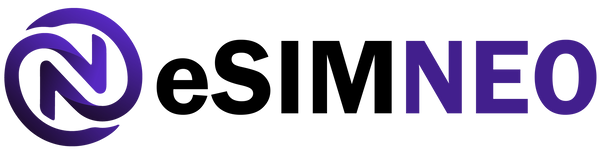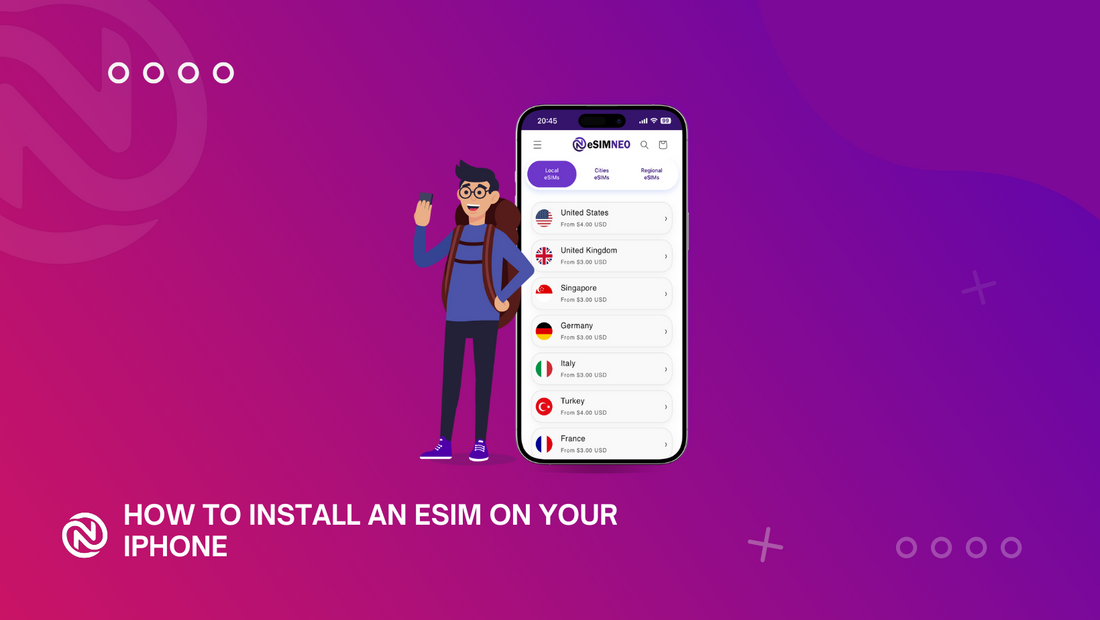Hvordan installere et eSIM på en iPhone
eSIM-teknologi har revolusjonert måten vi kobler til mobilnett på. Med et eSIM trenger du ikke lenger et fysisk SIM-kort for å aktivere mobilabonnementet ditt – det hele gjøres digitalt. Denne guiden vil lede deg gjennom de enkle trinnene for å installere et eSIM på iPhone og begynne å nyte fordelene.
Hva er et eSIM?
Et eSIM, eller innebygd SIM, er et digitalt SIM som er innebygd i din iPhone. Den lar deg aktivere et mobilabonnement uten å trenge et fysisk SIM-kort. Med et eSIM kan du bruke flere telefonnumre, enkelt bytte mellom operatører og holde kontakten mens du reiser i utlandet uten å stole på lokale SIM-kort.
Apple introduserte eSIM-støtte med iPhone XS, XS Max, XR og nyere modeller, noe som gjør det til en stadig mer populær funksjon for iPhone-brukere.
Forbereder installasjon av et eSIM
Før du begynner, sørg for følgende:
- iPhone-kompatibilitet : Sjekk at iPhone støtter eSIM. Modeller fra iPhone XS og fremover inkluderer eSIM-funksjonalitet.
- Operatørstøtte : Bekreft at operatøren eller eSIM-leverandøren din støtter eSIM-aktivering.
- Wi-Fi eller mobil datatilkobling : Du trenger en internettforbindelse under aktiveringsprosessen.
- eSIM QR-kode eller aktiveringsdetaljer : Få tak i QR-koden, aktiveringskoden eller operatørdetaljer fra nettverksoperatøren eller eSIM-leverandøren.
Trinn for å installere et eSIM på en iPhone
Følg disse enkle trinnene for å installere og aktivere et eSIM på iPhone:
1. Åpne Innstillinger-appen
- Naviger til Innstillinger > Mobil (eller Mobildata , avhengig av din region).
2. Legg til et mobilabonnement
- Trykk på Legg til mobilabonnement .
3. Skann eSIM QR-koden
- Bruk iPhone-kameraet til å skanne QR-koden fra operatøren eller eSIM-leverandøren.
- Hvis du ikke har en QR-kode, velg alternativet Angi detaljer manuelt og skriv inn aktiveringsdetaljene fra operatøren din.
4. Bekreft aktiveringen
- Din iPhone vil bekrefte eSIM-detaljene og aktivere planen. Dette kan ta noen få øyeblikk.
5. Merk eSIM-kortet ditt
- Når det er aktivert, kan du merke eSIM-en (f.eks. "Arbeid", "Reise" eller operatørens navn) for enkelt å identifisere det.
6. Angi din standardlinje (valgfritt)
- Hvis du har flere SIM- eller eSIM-er, velger du hvilken du vil bruke som standardlinje for anrop, meldinger og data.
- Gå til Innstillinger > Mobilnett > Mobilplaner , og juster preferansene for dine primære og sekundære linjer.
Feilsøkingstips
Hvis du støter på problemer mens du installerer eSIM, prøv følgende:
- Sørg for at du har en stabil Wi-Fi- eller mobildatatilkobling.
- Dobbeltsjekk QR-koden eller aktiveringsdetaljene.
- Start iPhone på nytt etter installasjon.
- Kontakt operatøren eller eSIM-leverandøren for ytterligere hjelp hvis eSIM-kortet ikke aktiveres.
Fordeler med å bruke et eSIM
- Fleksibilitet : Bytt mellom operatører eller abonnementer uten å bytte fysiske SIM-kort.
- Praktisk : Legg til planer digitalt mens du reiser til utlandet.
- Dual SIM-funksjonalitet : Bruk ett fysisk SIM-kort og ett eSIM-kort samtidig på kompatible iPhones.
- Miljøvennlig : Reduserer avfall fra fysiske SIM-kort.
Konklusjon
Å installere et eSIM på iPhone er en enkel prosess som tilbyr en verden av bekvemmelighet og fleksibilitet. Enten du er på reise, administrerer jobb og personlige linjer, eller bare omfavner den nyeste teknologien, gir eSIM-er en effektiv og bærekraftig løsning.
For pålitelige eSIM-alternativer, sjekk ut eSIM NEO for en rekke dataplaner skreddersydd for dine reise- og tilkoblingsbehov.